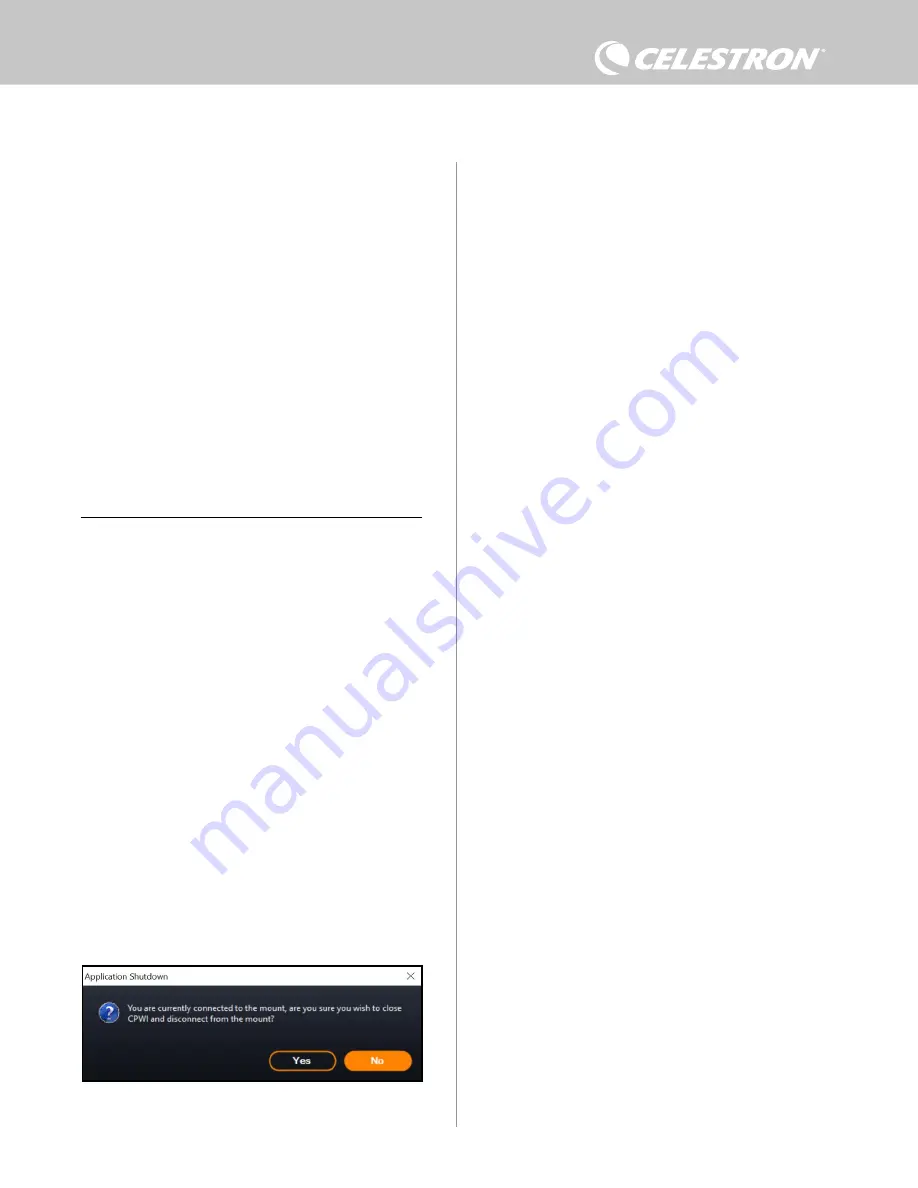
DEUTSCH |
11
den berechneten Taupunkt im Zeitverlauf an. Für die Lufttemperatur
und den Taupunkt wird die °C-Temperaturskala auf der linken
Seite des Diagramms verwendet und für die Luftfeuchtigkeit die
%-Luftfeuchtigkeitsskala auf der rechten Seite des Diagramms. Jeder
dieser Werte durch eine andersfarbige Linie im Diagramm dargestellt.
Wenn Sie die Farbe eines Anschlusses ändern möchten, platzieren Sie
den Mauszeiger auf dem Wert, dessen Farbe Sie ändern möchten und
klicken mit der rechten Maustaste.
Sie können einen Wert im Diagramm deaktivieren, indem Sie auf den
Kreis links neben dem Namen des Werts im Diagramm tippen. Um die
Linie im Diagramm erneut zu aktivieren, tippen Sie einfach wieder auf
den Kreis.
Mit den Kreisen „+“ und „-“ unten rechts im Diagramm können Sie
in einen bestimmten Zeitbereich hineinzoomen, um mehr Details
anzuzeigen. Wenn Sie über ein Touchpad verfügen, können Sie zum
Zoomen die Finger auch zusammenziehen oder auseinanderschieben
bzw. mit dem Scrollrad Ihrer Maus in Zeitbereiche hinein- und
herauszoomen. Sie können dann den Schieberegler am unteren Rand
des Diagramms verwenden, um den gewünschten Zeitbereich zu
suchen.
Um die Temperatureinheiten von Grad Fahrenheit (Standard) in
Grad Celsius zu ändern, verwenden Sie die Auswahl „Settings“
(Einstellungen) im Tauheizungsmenü.
EINSTELLUNGEN
Über die Auswahl „Settings“ (Einstellungen) im Tauheizungsmenü
wird das Fenster Tauheizungs-Einstellungen aufgerufen. (Abbildung
19)
– Stromgrenzwert
l
Verwenden Sie den Schieberegler, um den max. Strom für die
von Ihnen verwendete Stromversorgung einzustellen. Wenn
die Stromaufnahme der Steuerung den eingestellten max.
Strom überschreitet, dann leuchtet die LED „Over Current“
(Überstrom) auf der Brücke der Steuerung. In diesem Fall
müssen Sie die Stromaufnahme verringern, indem Sie die an
die Steuerung angeschlossenen Geräte herunterfahren oder
abschalten. Sie können auch eine andere Stromversorgung
verwenden, die mehr Strom liefern kann (achten Sie in diesem
Fall darauf, dass Sie die Strombegrenzung ändern).
– Temperatureinheiten
l
Ändern Sie die in CPWI angezeigten Temperatureinheiten mit
den Tasten °C und °F.
– Rekalibrierung des Umgebungssensors
l
Verwenden Sie die Schaltfläche „Start Recalibration“
(Rekalibrierung starten), um den Umgebungssensor
neu zu kalibrieren. Dadurch wird der Sensor aufgeheizt,
um Feuchtigkeit, die sich auf ihm angesammelt hat, zu
verdampfen. Die Rekalibrierung trägt für die genauesten
Sensormesswerte bei. Es dauert etwa 10 Minuten, bis
sich der Sensor erwärmt und wieder abgekühlt hat. Wir
empfehlen, den Umgebungssensor regelmäßig neu zu
kalibrieren, insbesondere nach längerer Nichtnutzung und
Aufbewahrung der Steuerung in feuchter Umgebung. Dies
trägt zu einer möglichst effizienten Energienutzung der
Tauheizung bei, da die Energiemenge, die benötigt wird, um
die Optik frei von Betauung zu halten, von den Daten des
Umgebungssensors abhängt.
–
Wenn Sie während der Neukalibrierung die
Umgebungstemperatur oder die Luftfeuchtigkeit
überprüfen, werden auf dem Display die vor Beginn der
Neukalibrierung ermittelten Werte angezeigt.
– LED-Helligkeit
l
Legen Sie die Helligkeit der LEDs an der Steuerung mit dem
Schieberegler fest. 1 ist die dunkelste Einstellung und 10 ist
die hellste.
– Abschalten beim Trennen der Verbindung
l
Wenn Sie alle angeschlossenen Geräte ausschalten möchten
und die Steuerung von CPWI getrennt wurde, tippen Sie auf
die Taste „Enable“ Aktivieren). Andernfalls fließt der Strom
ganz normal durch die Steuerung, wenn die CPWI-Verbindung
getrennt wird. Wenn CPWI erneut verbunden wird, schalten
sich alle Anschlüsse wieder ein.
– Daten speichern
l
Mit dieser Funktion können Sie die Rohdaten der Steuerung in
das CSV-Format exportieren, das Sie in Microsoft Excel oder
Google Sheets öffnen können. Wenn Sie diese Option wählen,
finden Sie die gespeicherte .CSV-Datei in diesem Ordner auf
Ihrem PC: Dokumente\Celestron\CPWI
Um die Verbindung mit der Intelligenten Tauheizung und
Leistungssteuerung 4x am Ende einer Beobachtungssitzung zu
trennen, können Sie entweder CPWI schließen, woraufhin das
Fenster zum Herunterfahren der Anwendung angezeigt wird
(Abbildung 20) oder Sie können auf das Symbol „Connection“
(Verbindung) in der oberen linken Ecke tippen und dann „Disconnect“
(Trennen) wählen”. Wenn Sie im Menü „Dew Heater Settings“
(Tauheizungseinstellungen) die Option „Power Down on Disconnect“
(Abschalten beim Trennen) gewählt haben, dann werden alle mit der
Steuerung verbundenen Geräte abgeschaltet. Andernfalls fließt
weiterhin Strom durch die Anschlüsse der Steuerung wie gewohnt.
9. Technische Daten
Gewicht: 0,63 kg
Abmessungen: 17,8 cm L x 11,5 cm B x 8,3 cm H
Gehäuse: Aluminium, lüftergekühlt, integrierte
Schwalbenschwanzklemmen und Stativgurt
Leistungseingang (XT60): Nennspannung 12 VDC, max.
Eingangsspannung 13,8 VDC, 20 A max. Eingangsstrom
Leistungseingang (Hohlstecker): Nennspannung 12 VDC, max.
Eingangsspannung13,8 VDC, 10 A max. Eingangsstrom, 5,5-mm-
/2,1-mm-Hohlstecker-Gewindeanschluss (Spitze ist der Pluspol)
Leistungsausgänge: 3 x 12 VDC, 5,5-mm-/2,1-mm-Hohlstecker-
Gewindeanschluss (Spitze ist der Pluspol), 7 A max. Ausgangsstrom
für jeden Anschluss
Anschluss für variable Ausgangsleistung: Standardmäßig 12 VDC,
kann auf 3,0-11 VDC oder 12 VDC eingestellt werden, 5,5-mm-/2,1-
mm-Hohlstecker-Gewindeanschluss (Spitze ist der Pluspol), 5 A
max. Ausgangsstrom, Anzeige-LED
Tauheizungsausgänge: 4 x Cinchbuchsen, 12 VDC, 7 A max.
Ausgangsstrom für jeden Anschluss
Thermistorbuchsen: 4 x 2,5-mm-Audiobuchse, kompatibel mit
Celestron-Tauheizungsmanschetten und optionalem Celestron-
Thermistor
PC-Anschluss: USB Typ B, USB 3.2
USB-Hub: 3 x USB 3.2 Typ A, mit Stromversorgung (bis zu 2,5 A)
AUX-Anschlüsse: 3 x AUX-Anschlüsse, kompatibel mit Celestron-
Montierungen und anderen Celestron-Produkten
Umgebungssensor: Integriert, liefert Daten zu Umgebungstemperatur
und Luftfeuchtigkeit, kann für optimale Leistung neu kalibriert werden
Schaltkreisschutz: interne rücksetzbare Sicherungen für jeden
Anschluss, Verpolungsschutz, Unterspannung, Überspannung,
Unterstrom, Überstrom
Firmware: Aktualisierbar über Firmware-Manager (CFM) Software
von Celestron
XT60 Stromkabel: XT60-Stecker an einem Ende,
Zigarettenanzünderstecker am anderen Ende, 20-A-Sicherung,
14-Gauge-Kabel
Abb. 20
Anwendungsabschaltfenster.
Summary of Contents for 94036
Page 14: ...14 ENGLISH NOTES ...
Page 15: ...ENGLISH 15 NOTES ...
Page 30: ...14 FRANÇAIS NOTES ...
Page 31: ...FRANÇAIS 15 NOTES ...
Page 46: ...14 DEUTSCH HINWEISE ...
Page 47: ...DEUTSCH 15 HINWEISE ...
Page 62: ...14 ITALIANO NOTE ...
Page 63: ...ITALIANO 15 NOTE ...
Page 78: ...14 ESPAÑOL NOTAS ...
Page 79: ...ESPAÑOL 15 NOTAS ...
















































